Windows10系统之家 - 安全纯净无插件系统之家win10专业版下载安装
时间:2017-11-24 14:29:04 来源:Windows10之家 作者:huahua
一位用户反馈,自己windows10系统电脑在故障修复后,重启时遇到了无法开机的情况,且提示:Blinitializelibrary failed 0xc00000bb 错误代码,windows10电脑开机错误提示0xc00000bb怎么办呢?其实该问题是由于Windows的启动文件遭到修改,导致UEFI文件错误引起的,这样问题一般来说需要对磁盘引导进行修复。
1、开机启动电脑时按下F12键,选择从U盘启动(不同电脑的启动热键有差异);
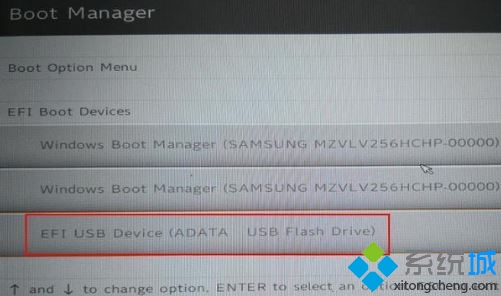
2、进入PE后,启动后打开DiskGenius磁盘管理软件,软件自动会检查是否有磁盘错误,如果有点击修复,然后保存;

3、修复后打开计算机找到ESP盘,然后格式化,如图:#f#

4、格式化完成后按下Win+R按键,输入cmd,启动命令窗口,然后输入bcdboot c:\windows /s f: /f uefi /l zh-cn命令(小编电脑当前磁盘盘符为f,所以f:),回车稍等就会重新创建UEFI文件,至此问题解决,重启电脑即可。
命令介绍:c:\windows 这个是Windows10系统的安装路径 f: 这个UEFI启动文件的路径,也就是ESP盘!
以上就是windows10电脑开机错误提示0xc00000bb怎么办的介绍了。若是你也遇到同样情况的话,不妨按照上述步骤进行操作!
热门教程
热门系统下载
热门资讯





























